7 Cose che Start11 Fa Meglio della Taskbar di Windows 11

È Start11 migliore della Taskbar di Windows? Dai un

Quando scopri suggerimenti e trucchi per gestire al meglio le tue playlist di Spotify, le cose migliorano molto. Ad esempio, sai già come cancellare una playlist su Spotify o anche un brano. Ma ti piacerebbe vedere come puoi cancellare più canzoni?
È anche possibile creare una copia di una playlist e inserire i brani che ti sono piaciuti in una playlist. Ci sono più trucchi per le playlist di Spotify da scoprire; continua a leggere per vedere se te ne stai perdendo uno o alcuni.
Come condividere la tua playlist di Spotify
Sai cosa si dice, ¨Condividere è preoccupante.¨ Se quello che vuoi fare è condividere la tua playlist di Spotify con un amico che utilizza anche i servizi, ecco cosa devi fare. Se sei sul tuo dispositivo Android, apri l'app e tocca la scheda La tua libreria in basso.
Trova la playlist che desideri condividere e premi a lungo su di essa. Quando viene visualizzata una piccola finestra, tocca l'opzione Condividi.
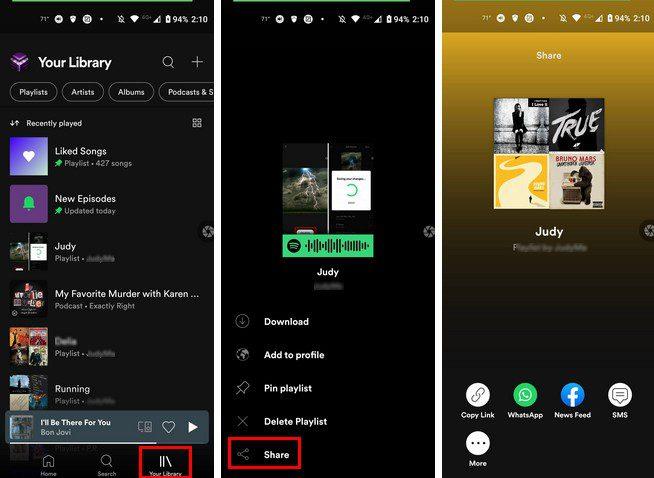
Vedrai diverse opzioni di condivisione come:
Cliente desktop
Puoi condividere qualsiasi playlist di Spotify mentre sei sul tuo computer facendo clic sull'opzione La tua libreria nella parte in alto a sinistra del display. Fai clic sulla playlist che desideri condividere e fai clic sui punti sotto il nome della playlist.
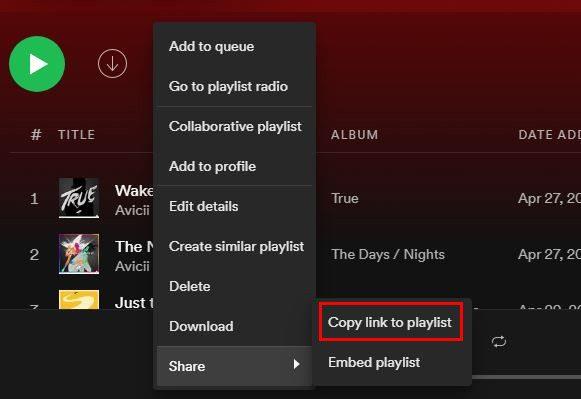
Scegli l'opzione che dice Copia link alla playlist. Se tu e la persona con cui stai condividendo la playlist avete gusti musicali simili, puoi consentire loro di aggiungere brani. Puoi farlo scegliendo l'opzione Playlist collaborativa.
Come cancellare più brani contemporaneamente da una playlist di Spotify
Se hai utilizzato Spotify, sai che per cancellare un brano, tutto ciò che devi fare è premere a lungo su di esso. L'opzione Rimuovi da questa playlist sarà la seconda dall'alto. Ma questo può richiedere molto tempo quando vuoi rimuovere vari brani. Per cancellare più brani contemporaneamente, dovrai aprire il client desktop Spotify e andare alla playlist con i brani che desideri cancellare.
Se stai utilizzando un computer Windows, dovrai premere il pulsante Ctrl, ma dovrai premere il pulsante Cmd se stai utilizzando un Mac. Una volta premuto, inizia a fare clic sui brani che desideri rimuovere. I brani selezionati verranno evidenziati e, quando hai finito, fai clic con il pulsante destro del mouse su di essi e scegli l'opzione Rimuovi dalla playlist.
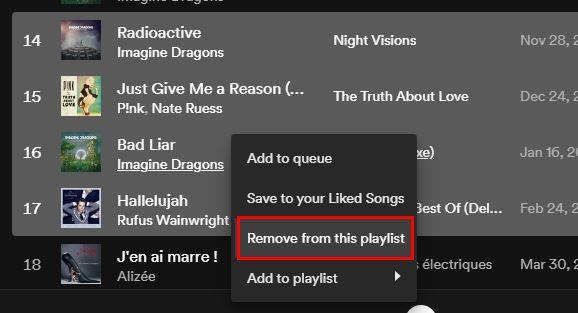
Usando il pulsante Ctrl o Cmd, puoi fare qualcos'altro. Puoi usare questo stesso metodo per mettere Mi piace a più brani. Leccando un brano, quel brano viene aggiunto all'elenco dei brani preferiti. Fare clic sul cuore di varie canzoni può richiedere molto tempo. Quando hai scelto tutte le canzoni che vuoi mettere mi piace, questa volta, invece di rimuoverle, scegli Salva nei tuoi brani preferiti.
Come cercare un brano in una playlist
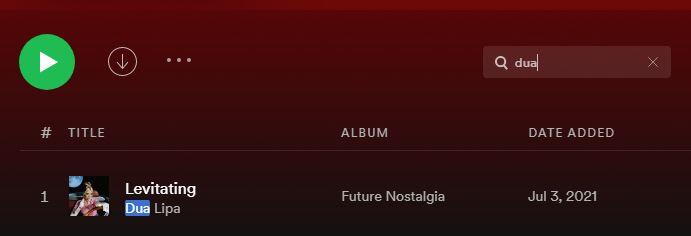
Se hai molti brani nella playlist di Spotify, trovare un brano specifico può essere difficile. Premendo Ctrl o Cmd più il tasto F, verrai indirizzato allo strumento di ricerca, dove puoi cercare il brano che desideri ascoltare.
Come caricare musica dal tuo computer sulla playlist di Spotify
Hai una canzone sul tuo computer che vuoi aggiungere alla tua playlist. Puoi farlo aprendo il client desktop e facendo clic sui punti in alto a sinistra. Allora dovrai andare a:
Sotto File locali, vedrai le opzioni per i tuoi file. Ad esempio, vedrai Download, Mostra file locali e Libreria musicale. Per disabilitare una di queste opzioni, devi solo disattivare quell'opzione. L'opzione Aggiungi sorgente farà proprio come dice il suo nome. Se il brano di cui hai bisogno è in una fonte che non vedi come opzione, puoi aggiungerlo tramite questa opzione.
Quando fai clic su questa opzione, vedrai apparire una piccola finestra; vai a dove hai i brani che desideri caricare. Quando lo trovi, assicurati che sia evidenziato e fai clic su OK.
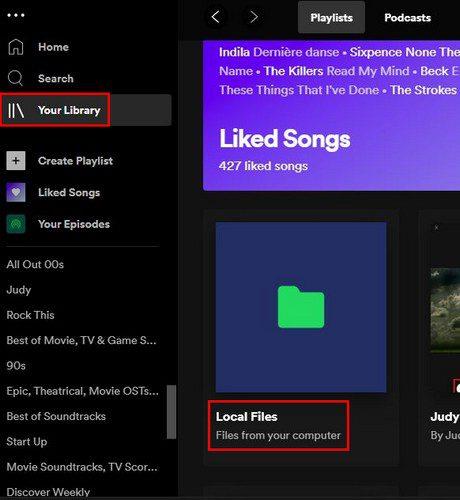
Quando fai clic sull'opzione La tua libreria, dovresti vedere la nuova fonte che hai aggiunto.
Come cambiare la copertina della playlist su Spotify
Puoi personalizzare l'aspetto della copertina di una playlist in pochi semplici passaggi. Invece di fare in modo che Spotify decida come apparirà, puoi aggiungerne uno tuo aprendo la playlist e posizionando il cursore sull'immagine corrente. Dovresti vedere un'icona a forma di matita; cliccaci sopra.
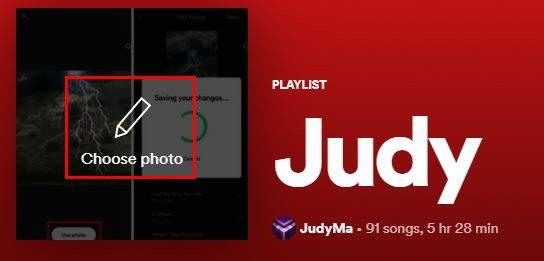
Nella finestra successiva, fai clic sull'immagine e scegli la tua nuova immagine. Una volta selezionato, non dimenticare di fare clic sul pulsante Salva per renderlo definitivo. Vedrai le opzioni per rinominare la tua playlist e aggiungere anche una descrizione.
Come fare una copia identica di una playlist su Spotify
Al tuo amico piacciono tutti i brani della tua playlist, ma tu non vuoi condividere i brani con loro. La cosa migliore che puoi fare è creare una playlist Spotify duplicata e chiedere al tuo amico di apportare tutte le modifiche che desidera. Per creare una playlist identica, dovrai fare clic sui punti in alto a sinistra > File > Crea una nuova playlist .
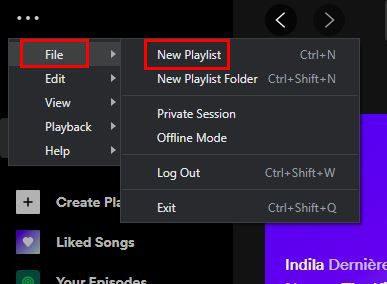
Una volta creata la playlist, vai alla playlist che desideri copiare. Fare clic sul primo brano, seguito dai tasti Ctrl + A. Questo selezionerà ed evidenzierà tutti i brani su quella playlist. Nel riquadro sinistro, individua la nuova playlist che hai creato di recente. Ora fai clic sul brano evidenziato e trascinalo nella nuova playlist.
Come ordinare i brani della playlist in ordine alfabetico
Ognuno ha il proprio stile quando si tratta dei brani della propria playlist. Mentre alcuni non si preoccupano dell'ordine delle canzoni, altri devono avere le loro canzoni in ordine alfabetico. Puoi farlo facendo clic sul menu a discesa a destra dell'icona di ricerca. Puoi scegliere tra opzioni come:
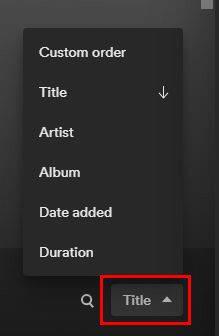
Ci sono altri trucchi utili, come sapere da quale playlist proviene un brano. Potresti avere varie playlist e quando ascolti una canzone, non hai idea da quale playlist provenga. Puoi scoprirlo cliccando sull'immagine dell'album in basso a sinistra. Verrai automaticamente indirizzato a quella playlist specifica.
Conclusione
Come puoi vedere, c'è molto che puoi fare con le tue playlist di Spotify. Potresti o meno voler fare tutto ciò che è menzionato nell'elenco, ma almeno sai che hai la possibilità. Con quale cambiamento pensi di iniziare? Fammi sapere nei commenti qui sotto e non dimenticare di condividere l'articolo con gli altri sui social media.
È Start11 migliore della Taskbar di Windows? Dai un
Se non riesci a incollare i dati della tua organizzazione in una determinata app, scopri come risolvere il problema seguendo questi semplici passaggi.
Guarda tutto ciò che il Centro di controllo in iPadOS 15 e come personalizzarlo a tuo piacimento con facilità.
Stanco di dover affrontare quel limite di 40 minuti? Ecco alcuni suggerimenti che puoi provare per aggirarlo e goderti quei minuti Zoom extra.
Se Microsoft Teams non è riuscito ad aggiornare il tuo profilo, vai alla pagina del tuo account Microsoft ed elimina il tuo numero di cellulare come mezzo di accesso.
A volte le immagini hanno un aspetto migliore con l'effetto sfocato. Scopri come puoi aggiungere la sfocatura che desideri alle tue immagini.
Scopri cosa c'è da sapere su come disattivare l'audio di tutti in una riunione Zoom e come riattivare te stesso per Windows e Android.
Gli utenti di Adobe Acrobat Reader hanno comunemente problemi in cui l'opzione Salva con nome non funziona. Viene invece visualizzata una finestra vuota. Di solito puoi risolvere questo problema
Scopri tutti i modi in cui puoi invitare altre persone alle tue riunioni Zoom sul tuo computer Windows o sul tuo dispositivo Android.
Se le chiamate in uscita di Teams non funzionano, controlla se puoi effettuare chiamate tramite l'app Web. Se il problema persiste, contatta l'amministratore.
Elimina il disordine delle playlist Spotify inutilizzate e scopri come cancellarle. Prova questi pochi e utili passaggi.
Scopri tutto quello che c'è da sapere sulla nuova funzione Focus per iPadOS 15 e sfruttala al meglio. Diventa un maestro di Focus.
Tieni le cose sotto controllo e scopri come creare ed eliminare i tuoi profili Netflix con questo tutorial per principianti.
Se non riesci a guardare Netflix sul Chromebook, riavvia il laptop, aggiorna ChromeOS e reinstalla l'app Netflix.
Puoi configurare le riunioni di Zoom Rooms in modo che inizino e terminino automaticamente in base al calendario associato alla rispettiva sala.
Per disattivare automaticamente l'audio dei partecipanti alla riunione Zoom, vai su Opzioni avanzate, quindi seleziona Disattiva i partecipanti all'ingresso.
Cancella tutti quei titoli imbarazzanti dal tuo Netflix, continua a guardare l'elenco sul tuo computer e dispositivo Android.
Approfitta delle informazioni di LinkedIn che puoi trovare quando usi Microsoft Word. Ecco alcuni preziosi consigli da tenere a mente.
Capovolgere il testo in PowerPoint è più facile di quanto pensi. Prova questi metodi adatti ai principianti per ruotare il testo in qualsiasi direzione.
Cerchi un nuovo laptop da gioco portatile? Dai un
Scopri i limiti delle videochiamate su WhatsApp, Skype, Facebook Messenger, Zoom e altre app. Scegli l
Se il tuo Chromebook non riconosce i tuoi dispositivi USB, segui questi passaggi per risolvere il problema. Controlla il formato, l
Scopri come cambiare la lingua su Spotify per Android e desktop in modo semplice e veloce.
Gestisci i post suggeriti su Facebook per una migliore esperienza. Scopri come nascondere o posticipare i post "Consigliati per te".
Scopri come rendere trasparente lo sfondo in Paint e Paint 3D con i nostri metodi semplici e pratici. Ottimizza le tue immagini con facilità.
Se hai molti duplicati in Google Foto, scopri i modi più efficaci per eliminarli e ottimizzare il tuo spazio.
Continua a leggere per sapere come svegliare qualcuno al telefono su Android e iOS, indipendentemente dalla modalità in cui è attivo il dispositivo.
Scopri come risolvere il problema dello schermo nero di Amazon Fire TV Stick seguendo i passaggi di risoluzione dei problemi nella guida.
Scopri cosa fare se il tuo Galaxy S22 non si accende. Trova soluzioni efficaci e consigli utili per risolvere il problema.

























